Crear una posible orden de cambio para un contrato principal
Objetivo
Crear una posible orden de cambio (POC) para un contrato principal y completar su desglose de partidas.
Contexto
Cuando se produce un cambio en el alcance del trabajo o en el importe original del contrato principal durante un proyecto de construcción, se inicia el proceso de gestión de cambios. Puede crear una POC si el administrador de Procore de la empresa configura la herramienta Contrato principal con el ajuste de configuración de orden de cambio de dos (2) o tres (3) niveles. Consulte ¿Cuáles son las diferentes configuraciones del nivel de órdenes de cambio en las finanzas del proyecto?
Temas a considerar
- Permisos de usuario necesarios:
- Permisos de nivel «Administrador» en la herramienta Órdenes de cambio del proyecto.
Importante
No utilice los pasos a continuación cuando:- La herramienta Eventos de cambio está habilitada en los proyectos. En su lugar, siga estos pasos: Crear una posible orden de cambio de contrato principal a partir de un evento de cambio.
- La herramienta Contrato principal está configurada con el ajuste de configuración de orden de cambio de un (1) nivel. En su lugar, siga estos pasos: Crear una orden de cambio de contrato principal.
- Permisos de nivel «Administrador» en la herramienta Órdenes de cambio del proyecto.
- Información adicional:
- Tras la aprobación de una POC, el siguiente paso depende del ajuste de configuración de orden de cambio de la herramienta Contrato principal:
- Para la configuración de orden de cambio de dos (2) niveles, continúe con estos pasos: Crear una posible orden de cambio de contrato principal
- Para la configuración de orden de cambio de tres (3) niveles, continúe con estos pasos: Crear una solicitud de orden de cambio para un contrato principal
- Tras la aprobación de una POC, el siguiente paso depende del ajuste de configuración de orden de cambio de la herramienta Contrato principal:
- Para las empresas que utilizan el
 Herramienta Integraciones ERP : Mostrar/Ocultar
Herramienta Integraciones ERP : Mostrar/Ocultar
- No todas las integraciones de ERP admiten la sincronización de órdenes de cambio. Para aquellos que lo hacen, los requisitos, limitaciones y consideraciones adicionales varían según el sistema ERP con el que esté integrada la cuenta de su empresa. Consulte Qué debe saber sobre su integración ERP para obtener más detalles.
Requisitos
- Se recomienda que configure la herramienta Contratos principales con la configuración de orden de cambio de 2 niveles. También se admite la configuración de 3 niveles. Consulte ¿Cuáles son los diferentes ajustes de nivel de orden de cambio en Project Financials?
Pasos
Crear una posible orden de cambio
- Vaya a la herramienta Contratos principales del proyecto.
- Busque el contrato principal con el que desee trabajar. A continuación, haga clic en el vínculo con su número.
- Haga clic en la pestaña Órdenes de cambio.
- Haga clic en Crear posible OC.
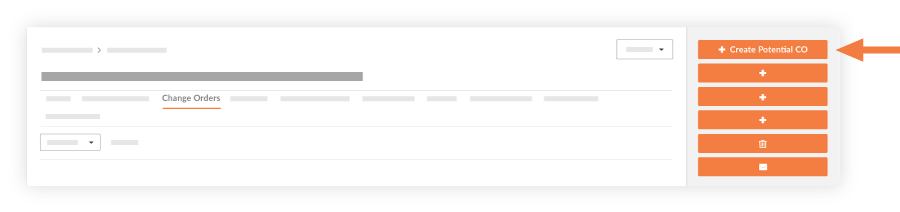
- Complete los siguientes campos:
- Número
Procore asigna automáticamente un número secuencial a la nueva POC. Puede cambiar este número si lo desea. - Fecha de creación
Muestra la fecha y hora de creación. Este valor no puede modificarse. - Revisión
Muestra el número de revisión. La primera versión es cero (0) y las revisiones posteriores se asignan en orden secuencial. Una POC puede tener varias revisiones, dependiendo de los comentarios de su revisor/aprobador. - Creado por
Muestra el usuario de Procore que creó la POC. Este valor no puede modificarse. - Empresa contratista
Muestra el nombre de la empresa responsable de la realización de los trabajos del contrato. - Contrato
Si se le han asignado permisos de acceso a la herramienta Contrato principal, haga clic en este vínculo para abrir el contrato. - Título
Introduzca un título para la POC en esta casilla. - Orden de cambio de contrato principal
Seleccione una orden de cambio de contrato principal (OCCP) de la lista para vincularla a la POC. - Estado
Seleccione el estado actual de la POC. Para obtener más información, consulte ¿Cuáles son los estados predeterminados de las órdenes de cambio en Procore? - Motivo del cambio
Seleccione el motivo de la POC, ya sea Solicitud del cliente, Desarrollo de diseño, Asignación, Condición existente, Cargo compensatorio o cualquier opción adicional creada para su entorno específico por el administrador de Procore de la empresa. Consulte Establecer las configuraciones predeterminadas de gestión de cambios. - Solicitud de orden de cambio
Nota
El ajuste Solicitud de orden de cambio (SOC) solo es necesario cuando la herramienta Contrato principal utiliza el ajuste de configuración de orden de cambio de 3 niveles. Consulte ¿Cuáles son las diferentes configuraciones del nivel de órdenes de cambio en las finanzas del proyecto?- Ninguno. Una POC puede vincularse a una SOC en un momento posterior.
- Añadir a una existente. Vincule la POC a una SOC existente.
- Crear nuevo. Cree una nueva SOC. También tiene la opción de crear una nueva OCCP al mismo tiempo.
- Privado
Marque esta casilla si desea que la posible orden de cambio solo sea visible para los usuarios con permisos de «Administrador» en la herramienta Contrato principal. - Método de contabilidad
Este campo hereda el método de contabilidad que se especificó en el contrato principal. Consulte ¿Cómo configurar el método de contabilidad para un contrato o financiación? - Descripción
Introduzca una descripción más detallada del motivo de la POC. - Solicitud recibida de
Seleccione el usuario de Procore al que envía la POC. - Impacto en la planificación
Si lo sabe, proporcione una estimación del número adicional de días necesarios para completar el trabajo cuando se apruebe la POC. - Ubicación
Utilice esta lista desplegable para seleccionar una ubicación relacionada con la PCO. Puede seleccionar una ubicación existente o añadir una ubicación de varios niveles a un elemento. - Referencia
Añada cualquier otra herramienta, material, plano o documento importante para utilizarlo como referencia para la POC. - Cambio en obra
Marque esta casilla si la POC requiere un cambio en obra. - Pagado
Marque esta casilla para indicar que ha recibido el pago por este cambio. - Adjuntos
Seleccione y añada cualquier documento pertinente.
- Número
- Haga clic en Crear.
Añadir un desglose de partidas a una posible orden de cambio
Cuando hay costes asociados a una POC, hay que añadir partidas al desglose de partidas.
- En la POC, haga clic en la pestaña Desglose de partidas.
Notas
- Si los subproyectos están habilitados (consulte Habilitar subproyectos en proyectos para PEP), la lista desplegable de subproyectos contiene todos los subproyectos añadidos al proyecto. Consulte Añadir elementos de segmento de 'Subproyecto' a un proyecto de Procore.
- Todos los códigos de coste relacionados con los subproyectos aparecerán en el siguiente campo.
- Seleccione el código de coste correcto en la lista desplegable.
- Introduzca una descripción para la partida.
- Seleccione el tipo de coste apropiado. Si está utilizando la herramienta Presupuesto, el valor de Tipo se rellenará previamente con el primer tipo asociado a ese código de coste en el presupuesto. Solo debe seleccionar un tipo de partida «no presupuestada» si desea añadir una nueva línea en el presupuesto.
- Haga clic en el botón +. Si la combinación del subproyecto, el código de coste y el tipo de coste no está presupuestada, aparecerá una ventana emergente pidiéndole que confirme que desea añadir esta partida al presupuesto. Si se selecciona Aceptar, esta partida se añadirá directamente al presupuesto con un «?» junto a la partida. Consulte Añadir una partida presupuestaria parcial.
Notas
- La lista desplegable "Partida asociada" solo aparece si la cuenta de Procore de su empresa está integrada con Sage 300 CRE® y la herramienta Contratos principales está activa en el proyecto.
- Al añadir partidas al desglose de partidas de la orden de cambio, debe seleccionar una partida asociada para cada nueva partida. Puede designar una (1) partida asociada o utilizar la misma para varias partidas.
- Repita los pasos anteriores para añadir nuevas partidas.
- Haga clic en Guardar.
Sugerencia
Si la POC también afecta a una orden de compra o contrato de subcontratista, continúe de la siguiente manera:
- Para los contratos que utilizan los ajustes de configuración de órdenes de cambio de dos (2) o tres (3) niveles, haga clic en Crear POCP. Consulte Crear una posible orden de cambio de pedido (POCP) a partir de un evento de cambio.
- Para los contratos que utilizan los ajustes de configuración de órdenes de cambio de un (1) nivel, haga clic en Crear OCP. Consulte Crear una orden de cambio de pedido a partir de una orden de cambio de contrato principal.
Para saber cómo asociar un margen a las partidas, consulte Añadir margen a las órdenes de cambio de contrato principal.

